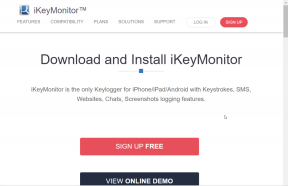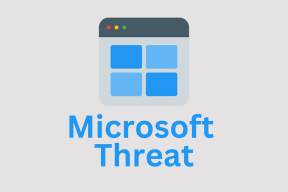Kā iespējot vai atspējot numuru bloķēšanu operētājsistēmā Windows 10
Miscellanea / / November 28, 2021
Dažiem Windows lietotājiem patīk, ka, startējot datoru, tastatūras funkcija Num Lock pēc noklusējuma ir IESLĒGTA. Šim nolūkam ir svarīgi zināt, kā klēpjdatorā ieslēgt Num Lock. Izmantojot vadības paneli un reģistra redaktoru, mēs varam iespējot funkciju Num Lock operētājsistēmā Windows 10.
No otras puses, daži lietotāji izvēlas, lai funkcija Num Lock nebūtu IESLĒGTA stāvoklī, kad viņu sistēma tiek startēta. Varat iespējot vai atspējot funkciju Num Lock savā sistēmā, mainot reģistra iestatījumus un Powershell opcijas. Mainot reģistra iestatījumus, jums jābūt piesardzīgam. Pat viena nepareiza izmaiņa radīs nopietnus bojājumus citām sistēmas funkcijām. Jums vienmēr jābūt a reģistra dublējuma fails ikreiz, kad maināt tajā esošos iestatījumus.

Saturs
- Kā iespējot numura bloķēšanu operētājsistēmā Windows 10 datorā
- 1. metode: izmantojiet reģistra redaktoru
- 2. metode: PowerShell komandas izmantošana
- 3. metode: funkciju taustiņu izmantošana
- 4. metode: BIOS iestatījuma izmantošana
- 5. metode: pieteikšanās skripta izmantošana
- Kā atspējot numuru bloķēšanu operētājsistēmā Windows 10 datorā
- 1. metode: izmantojiet regedit reģistrā
- 2. metode: PowerShell komandas izmantošana
Kā iespējot numura bloķēšanu operētājsistēmā Windows 10 datorā
Ja vēlaties datorā ieslēgt savu Num Lock, varat izmantot šādas metodes:
1. metode: izmantojiet reģistra redaktoru
1. Atveriet Palaist dialoglodziņu lodziņu, nospiežot Windows taustiņš + R kopā un ierakstiet regedit un nospiediet taustiņu Enter.
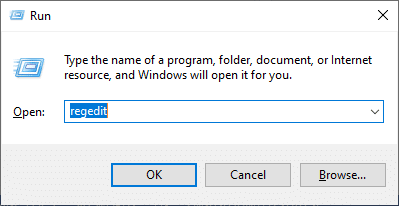
2. Klikšķis labi un reģistra redaktorā pārvietojieties pa šādu ceļu:
Dators\HKEY_USERS\.DEFAULT\Control Panel\Keyboard
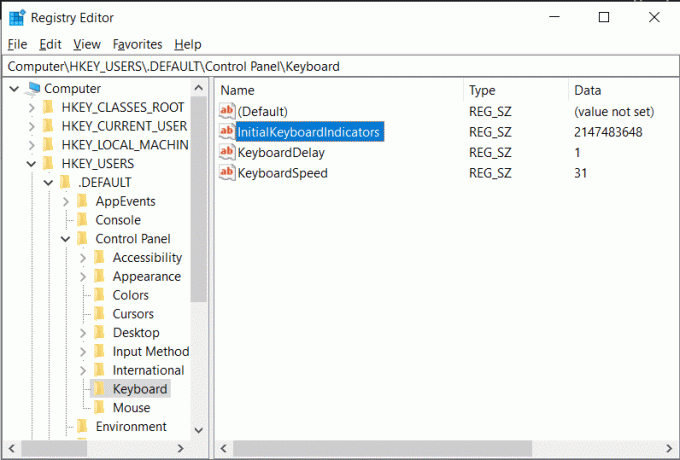
3. Iestatiet vērtību Sākotnējie tastatūras indikatori uz 2 lai ierīcē ieslēgtu numura atslēgu.
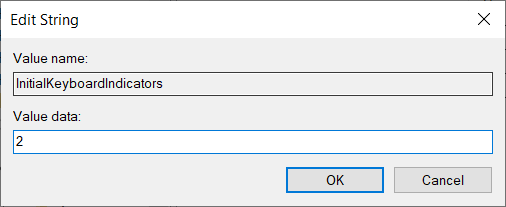
2. metode: PowerShell komandas izmantošana
1. Piesakieties savā datorā.
2. Palaidiet PowerShell, dodoties uz Meklēt izvēlni un rakstīšanu Windows PowerShell. Pēc tam noklikšķiniet uz Izpildīt kā administratoram.
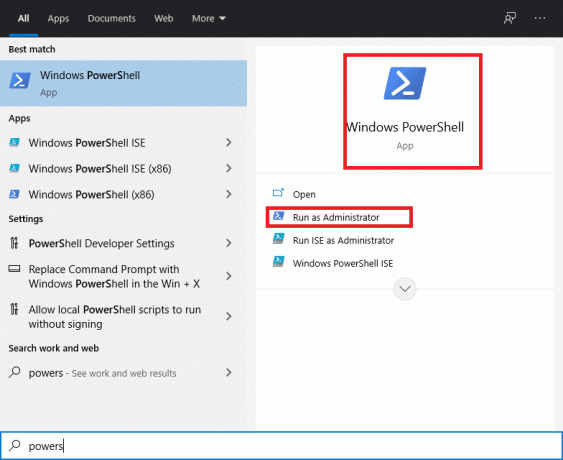
3. PowerShell logā ierakstiet šo komandu:
Set-ItemProperty - Ceļš "Reģistrs:: HKU\.DEFAULT\Control Panel\ Keyboard" - nosaukums "InitialKeyboardIndicators"
4. Nospiediet uz Ievadiet taustiņu un Windows 10 lūgs ievadīt vērtību. Iestatiet vērtību uz “2” lai ieslēgtu klēpjdatora taustiņu Num Lock.
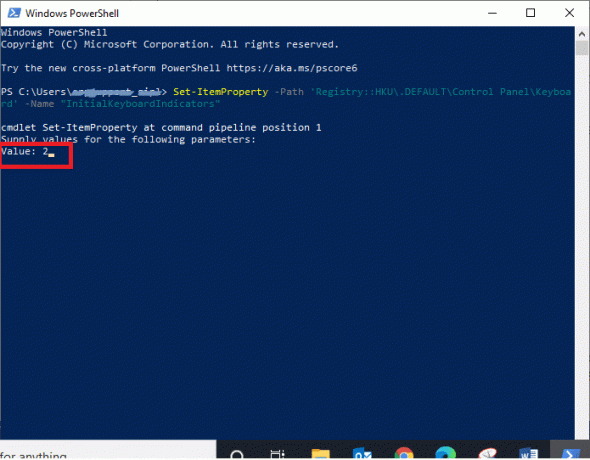
3. metode: funkciju taustiņu izmantošana
Dažkārt varat nejauši turēt funkciju taustiņu un Num Lock taustiņš kopā. Šāda kombinācija var likt dažiem jūsu alfa tastatūras burtiem kādu laiku darboties kā ciparu tastatūrai. Biežāk tas notiek klēpjdatoru lietotājiem. To var atrisināt šādi:
1. Meklējiet tastatūrā Funkciju taustiņš (Fn) un Ciparu bloķēšanas taustiņš (NumLk).
2. Turiet šīs divas atslēgas, "Fn+NumLk,”, lai ierīcē iespējotu vai atspējotu funkciju Num Lock.
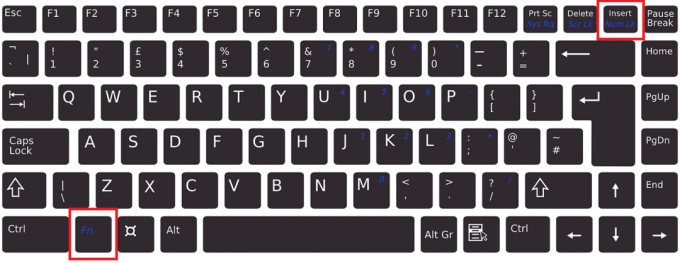
4. metode: BIOS iestatījuma izmantošana
Dažas BIOS iestatīšana datorā var iespējot vai atspējot Num Lock funkciju jūsu sistēmā startēšanas laikā. Veiciet norādītās darbības, lai mainītu taustiņa Num Lock funkciju:
1. Ielādējot Windows, noklikšķiniet uz "Dzēst” vai “F1” taustiņu. Jūs to ievadīsit BIOS.

2. Atrodiet iestatījumu, lai jūsu sistēmā iespējotu vai atspējotu funkciju Num Lock.
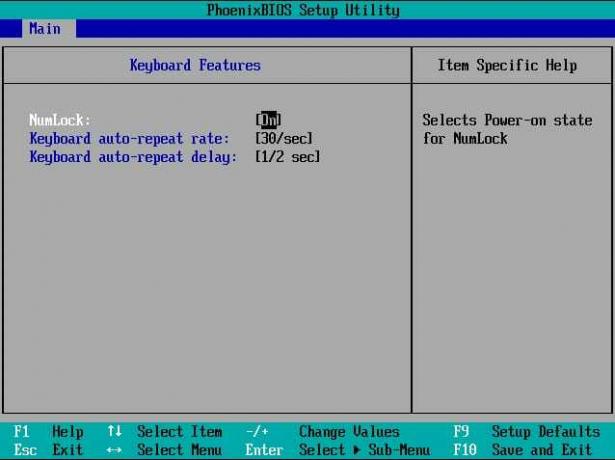
Lasi arī: Kā noņemt vai atiestatīt BIOS paroli
5. metode: pieteikšanās skripta izmantošana
Varat izmantot pieteikšanās skriptu, lai startēšanas laikā iespējotu vai atspējotu sistēmā Num Lock, ja esat sistēmas administrators.
1. Iet uz Notepad.
2. Jūs varat vai nu veids vai kopējiet un ielīmējiet šo:
set WshShell = CreateObject ("WScript. Apvalks")WshShell. SendKeys "{NUMLOCK}"

3. Saglabājiet piezīmju grāmatiņas failu kā numlock.vbs un ievietojiet to sadaļā "Uzsākt” mapi.
4. Varat izmantot jebkuru no tālāk norādītajām mapēm, lai ievietotu savu numlock.vbs fails:
a. Vietējā pieteikšanās skripta ceļš:
- Nospiediet Windows taustiņu + R, pēc tam ierakstiet %SystemRoot% un nospiediet taustiņu Enter.
- Sadaļā Windows dodieties uz System32 > GroupPolicy > User > Skripti.
- Veiciet dubultklikšķi uz "Ielogoties."

b. Domēna pieteikšanās skripta ceļš:
- Atveriet File Explorer un pēc tam dodieties uz \Windows\SYSVOL\sysvol\DomainName.
- Sadaļā DomainName veiciet dubultklikšķi uz Skripti.
5. Tips mmc iekš Skrien dialoglodziņš un noklikšķiniet uz LABI.
6. Palaist Fails un noklikšķiniet uz Pievienot/noņemt papildprogrammu.
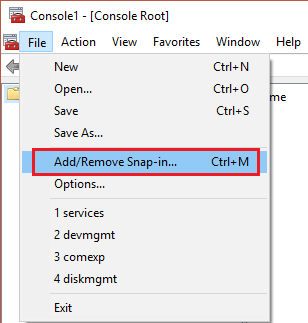
7. Klikšķiniet uz Pievienot kā paskaidrots tālāk.
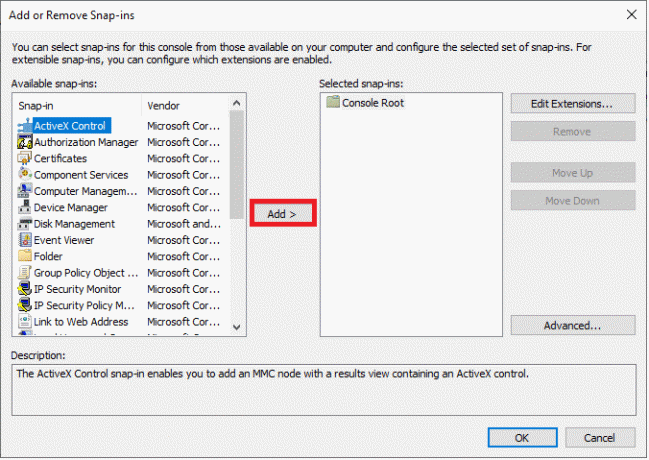
8. Palaist Grupas politika.
9. Noklikšķiniet uz vēlamā GPO izmantojot Pārlūkot opciju.
10. Klikšķiniet uz Pabeigt. Noklikšķiniet uz Aizvērt opcija, kam seko LABI.
11. Dodieties uz Datora konfigurācija iekšā Grupas politikas pārvaldība.
12. Iet uz Windows iestatījumi un tad Skripti. Divreiz noklikšķiniet uz Ielogoties skripts.
13. Klikšķiniet uz Pievienot. Pārlūkojiet un atlasiet numlock.vbs failu.
14. Klikšķiniet uz Atvērt un veiciet dubultskārienu labi pamudināt.
Piezīme: Šis skripts darbojas kā Num Lock pārslēgšanas poga.
Šī procedūra var šķist ilgstoša, un jūs varat justies ērti, izmantojot reģistra metodi, taču skripta metode palīdzēs izaicināt situācijas.
Kā atspējot numuru bloķēšanu operētājsistēmā Windows 10 datorā
Ja vēlaties datorā atslēgt funkciju Num Lock, varat izmantot kādu no šīm metodēm:
1. metode: izmantojiet regedit reģistrā
1. Atveriet Palaist dialoglodziņu lodziņu, nospiežot Windows taustiņš + R kopā un ierakstiet regedit un nospiediet taustiņu Enter.
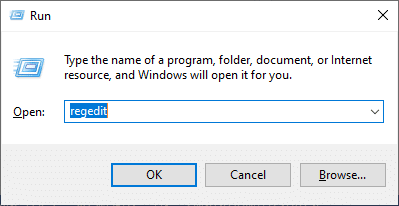
2. Klikšķis labi un reģistra redaktorā pārvietojieties pa šādu ceļu:
Dators\HKEY_USERS\.DEFAULT\Control Panel\Keyboard
3. Iestatiet vērtību Sākotnējie tastatūras indikatori uz 0 lai ierīcē izslēgtu numura atslēgu.
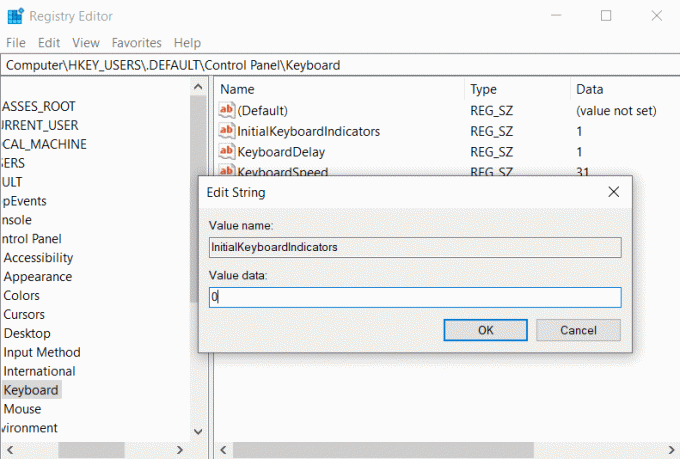
Lasi arī:Labojiet tastatūras ciparus burtu vietā
2. metode: PowerShell komandas izmantošana
1. Palaidiet PowerShell, dodoties uz Meklēt izvēlni un rakstīšanu Windows PowerShell. Pēc tam noklikšķiniet uz Izpildīt kā administratoram.
2. PowerShell logā ierakstiet šo komandu:
Set-ItemProperty - Ceļš "Reģistrs:: HKU\.DEFAULT\Control Panel\ Keyboard" - nosaukums "InitialKeyboardIndicators"
3. Nospiediet uz Ievadiet taustiņu un Windows 10 lūgs ievadīt vērtību.
4. Iestatiet vērtību uz 0 lai datorā izslēgtu ciparu atslēgu.
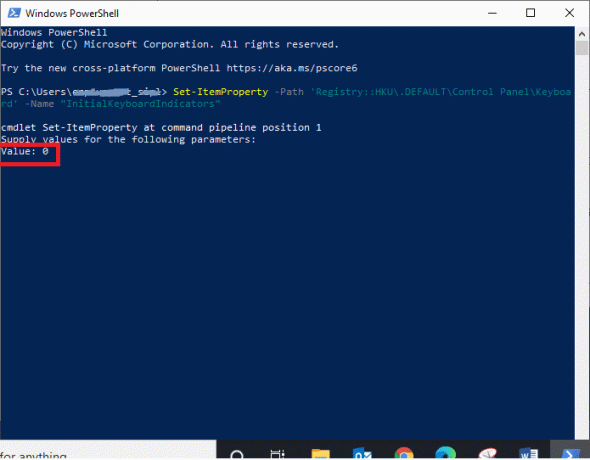
Ieteicams:
- Kā iespējot Num Lock startēšanas laikā operētājsistēmā Windows 10
- Izlabojiet Windows skripta resursdatora kļūdas, startējot Windows 10
- Novērsiet Unreal Engine aizvēršanos D3D ierīces pazaudēšanas dēļ
- Kā labot iCUE nenosakošās ierīces
Mēs ceram, ka šis raksts bija noderīgs un jums tas bija noderīgs iespējot vai atspējot Num Lock. Ja jums ir kādi jautājumi, sazinieties ar mums, izmantojot tālāk esošo komentāru sadaļu.